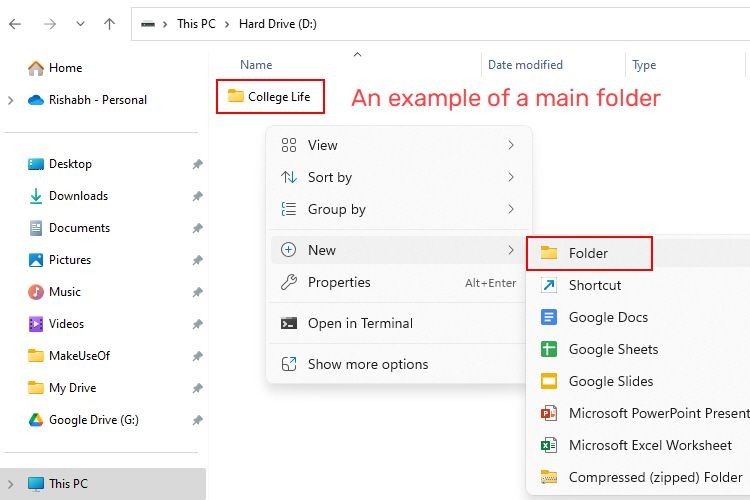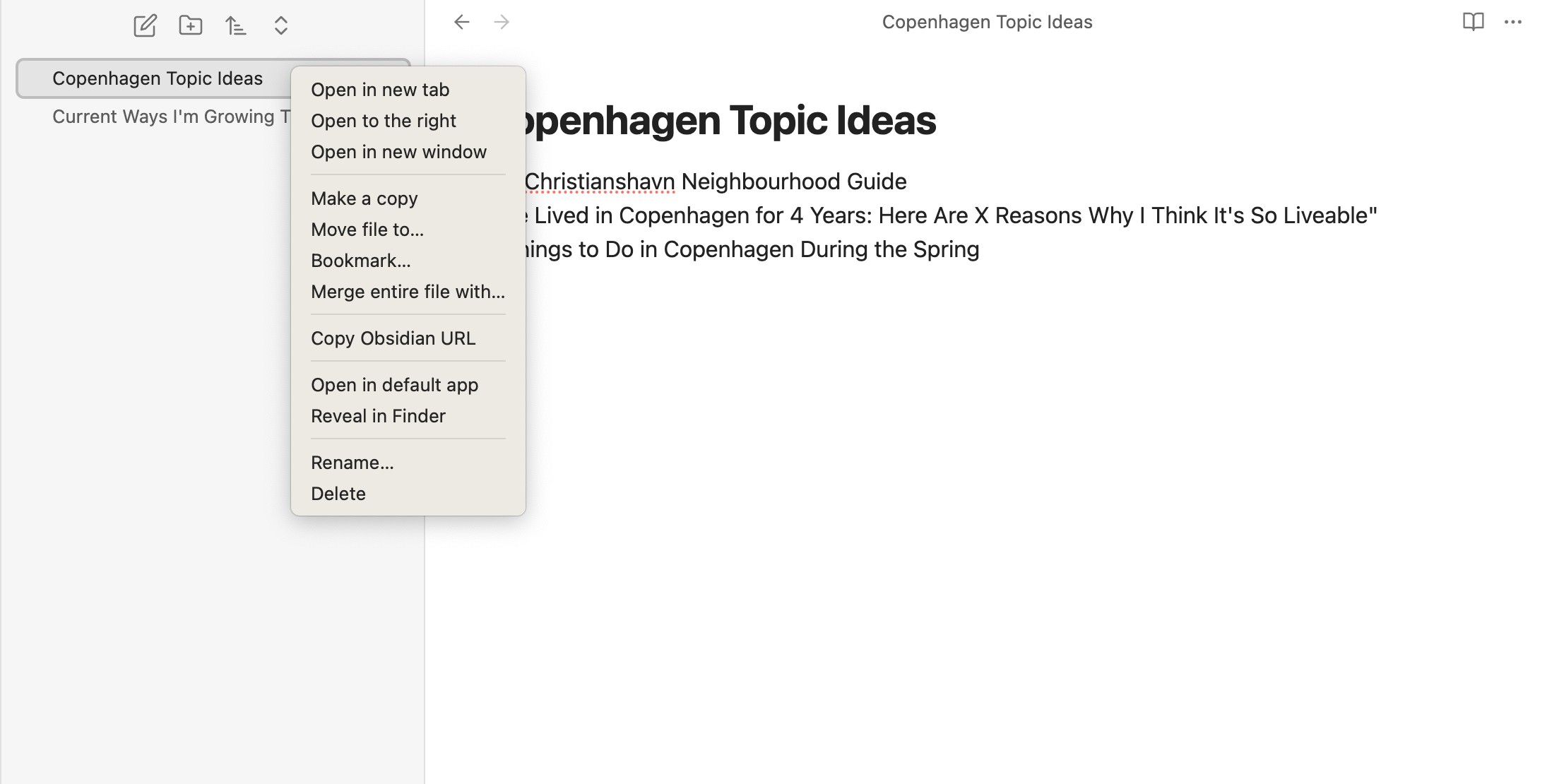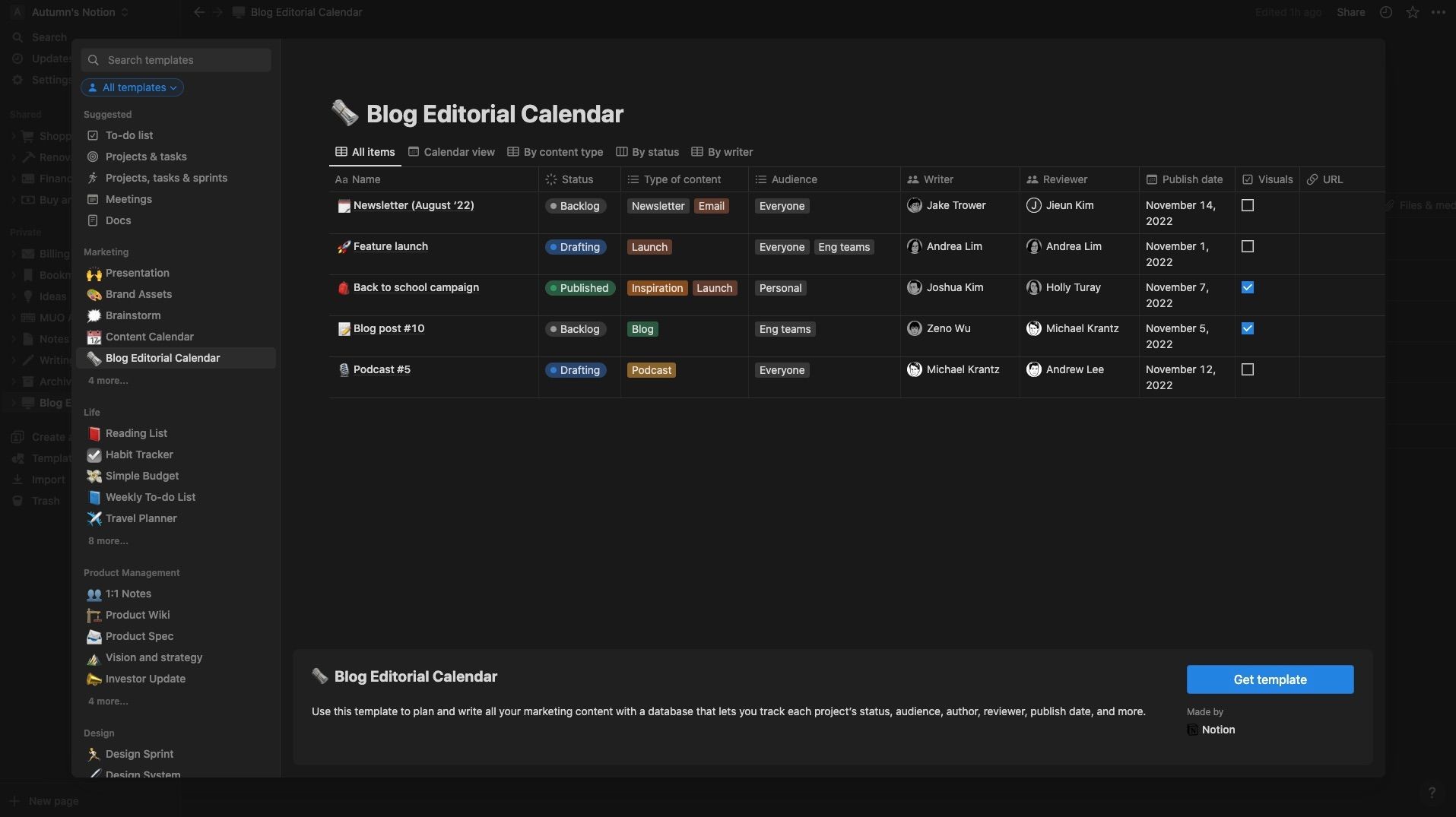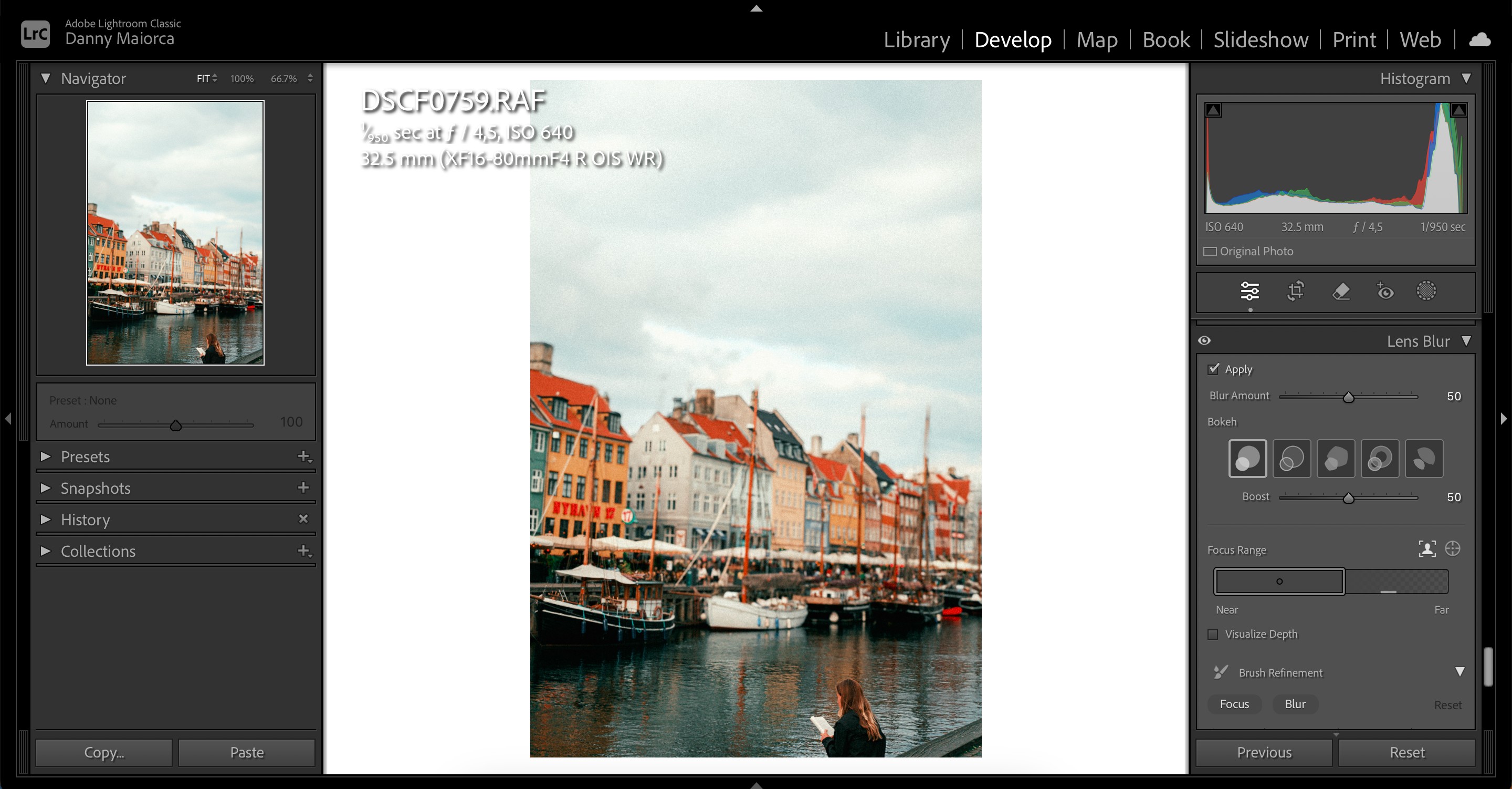Khi sử dụng Microsoft Word hoặc PowerPoint, nếu bạn từng cần một định nghĩa hoặc từ đồng nghĩa nhanh chóng, bạn có lẽ đã sử dụng Smart Lookup. Công cụ này trước đây có thể truy cập qua thao tác nhấp chuột phải và sẽ hiển thị các tài liệu tham khảo liên quan đến từ bạn chọn trong bảng điều khiển bên phải. Tuy nhiên, theo Microsoft Support, công ty đã loại bỏ tính năng này, ngay cả khi nó vẫn xuất hiện trong menu thả xuống của bạn.
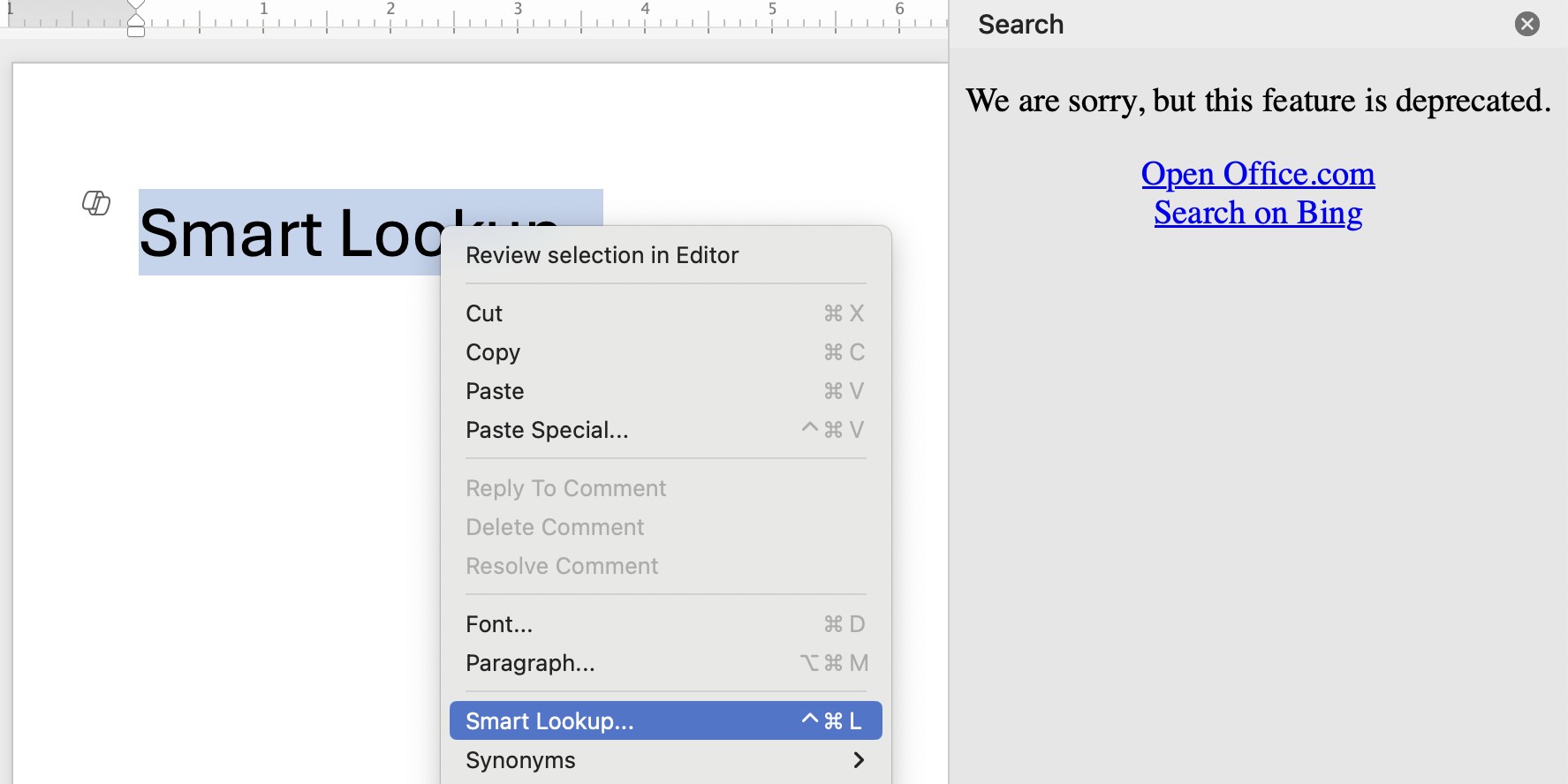 Cửa sổ trên Microsoft Word với menu nhấp chuột phải mở ra, bao gồm tùy chọn Smart Lookup
Cửa sổ trên Microsoft Word với menu nhấp chuột phải mở ra, bao gồm tùy chọn Smart Lookup
Hiện tại, bạn vẫn có thể nhấp chuột phải vào một từ và chọn Smart Lookup. Tuy nhiên, bảng điều khiển bên sẽ hiển thị thông báo sau:
“Chúng tôi xin lỗi, nhưng tính năng này đã bị loại bỏ.”
Bảng điều khiển sau đó sẽ chuyển hướng bạn đến Office.com và gợi ý bạn tìm kiếm từ đó trên Bing. Cảm ơn, nhưng không cần.
Microsoft Tiếp Tục Chiến Dịch Cho Copilot
Mặc dù việc chuyển hướng bạn đến Bing cho nhu cầu tìm kiếm của bạn có vẻ kỳ lạ, nhưng thông điệp thực sự ở đây là Smart Lookup không còn cần thiết khi có Copilot. Copilot có thể làm những gì Smart Lookup đã làm và còn nhiều hơn thế nữa; bạn có thể dễ dàng sử dụng trợ lý AI này để tra cứu định nghĩa và từ đồng nghĩa, cùng nhiều nhiệm vụ liên quan khác.
Vấn đề là: không phải ai cũng sẵn sàng tham gia vào “chuyến tàu Copilot”. Kể từ khi Microsoft kết hợp các ứng dụng Office với Copilot, các gói Microsoft 365 đều trở nên đắt đỏ hơn một cách tự động. Để tránh việc tăng giá bất ngờ, nhiều người đã chọn không sử dụng gói mới này, cơ bản là hạ cấp xuống gói Microsoft 365 không có Copilot. Microsoft hiện gọi những gói này là “Classic”.
Thật không may, những người sử dụng gói Classic không chỉ mất quyền truy cập vào Smart Lookup mà còn không có Copilot để thay thế. Tất nhiên, nếu bạn chưa bao giờ sử dụng Smart Lookup, bạn sẽ không thấy sự khác biệt nào. Cá nhân tôi luôn sử dụng trình duyệt để nghiên cứu thêm, hoặc khi cần một từ điển đồng nghĩa. Nhưng tôi là một trong những người hài lòng khi làm việc trong một biển các cửa sổ và tab, và điều đó chắc chắn không phải là phong cách của mọi người.
Tất cả dường như rất tiện lợi, phải không? Tôi hiểu rằng khi công nghệ phát triển, các công ty phải ngừng hỗ trợ cho các mô hình cũ. Chúng ta thấy điều này, ví dụ, với danh sách “lỗi thời” của Apple về các máy Mac. Có lẽ việc loại bỏ tính năng này là cần thiết để Microsoft có thể tập trung hoàn toàn vào phần mềm mới của mình. Hoặc có lẽ Smart Lookup là một con tin mà Microsoft đang sử dụng để buộc chúng ta phải tuân thủ (Copilot).
Các Câu Hỏi Thường Gặp
-
Tại sao Microsoft lại loại bỏ Smart Lookup?
Microsoft loại bỏ Smart Lookup để thúc đẩy việc sử dụng Copilot, một công cụ AI mới của họ, nhằm tăng cường trải nghiệm người dùng và cung cấp các tính năng nâng cao hơn. -
Tôi có thể làm gì thay thế cho Smart Lookup?
Bạn có thể sử dụng Copilot nếu đăng ký gói Microsoft 365 với Copilot. Nếu không, bạn có thể sử dụng các công cụ tìm kiếm như Bing hoặc trình duyệt của mình để tra cứu thông tin. -
Liệu tôi có thể tiếp tục sử dụng gói Microsoft 365 Classic mà không bị ảnh hưởng?
Bạn vẫn có thể sử dụng gói Microsoft 365 Classic, nhưng sẽ không có quyền truy cập vào Smart Lookup và Copilot. -
Copilot có thể làm gì mà Smart Lookup không thể?
Copilot không chỉ có thể tra cứu định nghĩa và từ đồng nghĩa mà còn hỗ trợ nhiều nhiệm vụ liên quan khác như tạo nội dung, phân tích dữ liệu và tối ưu hóa công việc. -
Làm thế nào để nâng cấp từ gói Microsoft 365 Classic lên gói có Copilot?
Bạn có thể nâng cấp từ gói Microsoft 365 Classic lên gói có Copilot bằng cách truy cập trang web của Microsoft và chọn gói phù hợp với nhu cầu của bạn. -
Microsoft có kế hoạch gì khác để cải thiện ứng dụng Office?
Microsoft luôn cập nhật và cải thiện các ứng dụng Office, bao gồm việc tích hợp thêm nhiều tính năng AI và cải thiện hiệu suất làm việc. -
Làm sao để tôi biết liệu tính năng nào đó có bị loại bỏ hay không?
Bạn có thể kiểm tra trang hỗ trợ của Microsoft hoặc theo dõi các bản cập nhật và thông báo từ Microsoft để biết thông tin về các tính năng bị loại bỏ hoặc thay đổi.
Để tìm hiểu thêm về các mẹo sử dụng ứng dụng Office, bạn có thể truy cập Tạp Chí Mobile. Đừng quên ghé thăm chuyên mục Mẹo để cập nhật những thông tin hữu ích nhất.